Viktige Punkter
- Det er mulig å fjerne hjemmesiden fra Innstillinger-appen i Windows 11 ved hjelp av enten Redigeringsverktøyet for Gruppepolicy eller Registerredigering.
- Redigeringsverktøyet for Gruppepolicy er tilgjengelig kun i enkelte utgaver av Windows, men det finnes metoder for å aktivere det i Home-utgaven.
- Det er avgjørende å ta sikkerhetskopi av registerfiler eller opprette et gjenopprettingspunkt før endringer utføres, ettersom feilaktige endringer kan resultere i alvorlige problemer.
Startskjermen i Innstillinger-appen presenterer interaktive kort som gir systeminformasjon og hurtigtilgang til vanlige innstillinger. Hvis du ikke foretrekker den nye startdelen, kan den fjernes fra Innstillinger-appen ved hjelp av to enkle metoder.
Du kan skjule startskjermen ved å bruke Redigeringsverktøyet for Gruppepolicy eller Registerredigering. Denne veiledningen vil forklare begge fremgangsmåtene.
1. Bruk Redigeringsverktøyet for Gruppepolicy for å fjerne startskjermen
Den lokale redigereren for gruppepolicy i Windows gjør det lett å endre avanserte systeminnstillinger. Blant de mange alternativene kan du administrere sidene som vises i Innstillinger-appen. Med den lokale redigereren for gruppepolicy kan du skjule Hjem-fanen fra Windows 11 sin Innstillinger-app.
- Trykk Win + S for å åpne søkefeltet.
- Skriv gpedit.msc i feltet og velg det første resultatet som vises.
- Velg Ja når User Account Control (UAC) ledetekst vises.
- I vinduet Lokal redigerer for gruppepolicy, bruk venstre rute for å navigere til Datamaskinkonfigurasjon > Administrative maler > Kontrollpanel.
- Dobbeltklikk på policyen for synlighet av innstillingssider i høyre rute.
- Velg alternativet Aktivert.
- I Alternativer-boksen, skriv inn hide:home i tekstfeltet ved siden av Synlighet for Innstillingssider.
- Klikk på Bruk, deretter OK.
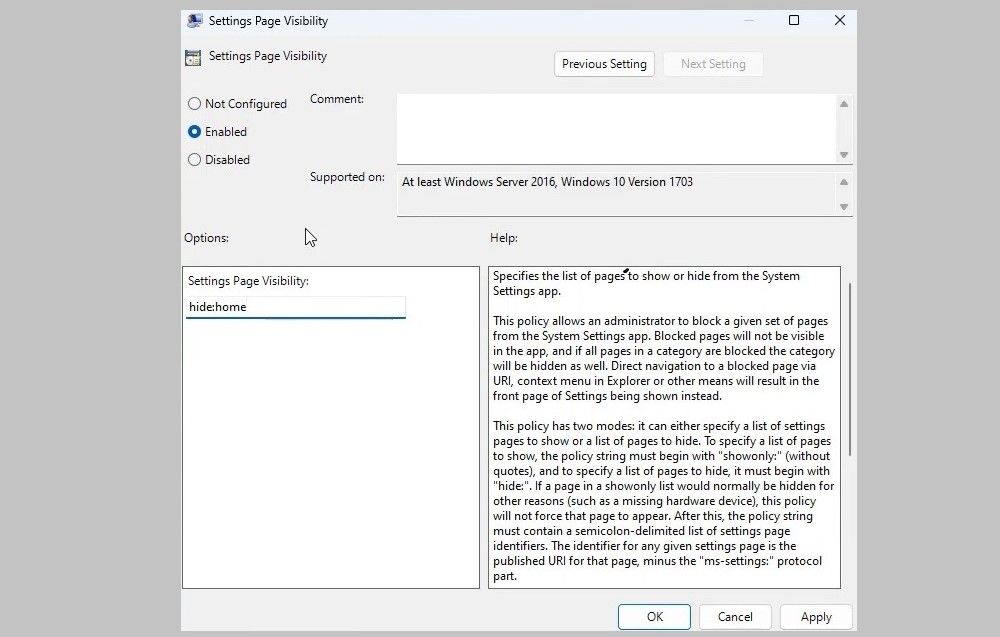
Hjemmesiden vil nå være skjult i Innstillinger-appen. Hvis du ønsker å se Hjem-fanen igjen, gjenta trinnene og endre policyen for synlighet av innstillingssider til Deaktivert eller Ikke konfigurert.
2. Bruk Registerredigering for å fjerne startskjermen
Har du ikke tilgang til Redigeringsverktøyet for Gruppepolicy på din Windows-PC? Du kan også fjerne Hjem-fanen fra Windows 11 sin Innstillinger-app ved å gjøre justeringer i registerfilene.
Som du vet, lagrer registerfilene viktige innstillinger for Windows og applikasjonene dine. Feilaktige endringer i registeret kan forårsake alvorlige problemer. Derfor er det anbefalt å sikkerhetskopiere alle registerfilene eller lage et gjenopprettingspunkt før du fortsetter. Dette gir deg muligheten til å gjenopprette Windows-registeret til den forrige tilstanden dersom noe skulle gå galt.
For å skjule Hjem-fanen i Innstillinger-appen ved hjelp av Registerredigering, følg disse instruksjonene:
- Trykk Win + R for å åpne dialogboksen Kjør.
- Skriv regedit i tekstboksen og trykk Enter.
- Velg Ja når User Account Control (UAC) ledetekst vises.
- Bruk venstre rute til å navigere til HKEY_LOCAL_MACHINE > SOFTWARE > Microsoft > Windows > CurrentVersion > Policies > Explorer.
- Høyreklikk på Explorer-tasten, velg Ny og deretter String Value fra undermenyen. Gi den nye verdien navnet SettingsPageVisibility.
- Dobbeltklikk på SettingsPageVisibility for å redigere den.
- Skriv inn hide:home i feltet Verdidata, og klikk OK.
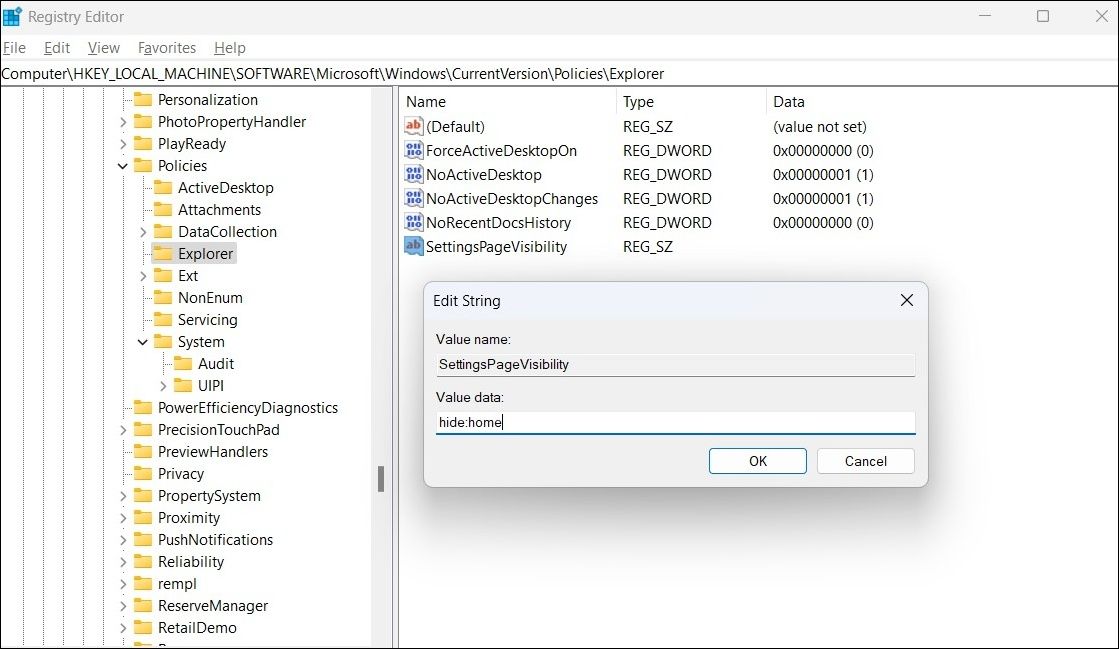
Start PC-en på nytt etter at du har utført trinnene ovenfor. Åpne deretter Innstillinger for å sjekke om hjemmesiden er skjult. For å gjenopprette den fjernede Hjem-fanen senere, gjenta trinnene og slett verdien for SettingsPageVisibility.
Få det klassiske Windows 11-innstillingsutseendet
Selv om startskjermen gir rask tilgang til ofte brukte innstillinger, foretrekker du kanskje det klassiske utseendet. Da kan du skjule den og gjenopprette den ved behov.